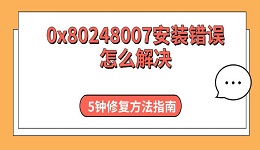在使用Windows电脑时,如果你启动某个软件或游戏时遇到“缺少DLL文件”或“无法加载XXX.dll”的提示,不必惊慌。这类问题虽然常见,但只要掌握正确的方法,大多数都能快速修复。本文将重点介绍五种有效解决方法,帮助你排除DLL文件缺失的问题。

一、重新安装相关程序
如果某个具体程序报错说缺少DLL文件,最直接的办法是卸载后重新安装该程序。很多时候,DLL文件是程序自带的,重新安装可以自动补齐缺失的部分。
操作步骤:
1. 打开“控制面板” > “程序和功能”;
2. 找到出错的软件,点击“卸载”;
3. 下载该软件的官方安装包重新安装。
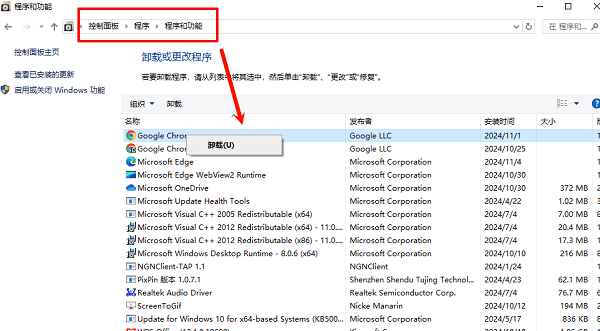
二、使用系统文件检查器(SFC命令)
Windows内置的系统文件检查工具可以自动扫描并修复损坏或缺失的系统DLL文件。
操作步骤:
1. 点击“开始”按钮,输入“cmd”;
2. 右键点击“命令提示符”,选择“以管理员身份运行”;
3. 输入命令 `sfc /scannow` 并按回车;
4. 等待扫描完成(通常需要10-20分钟),重启电脑。
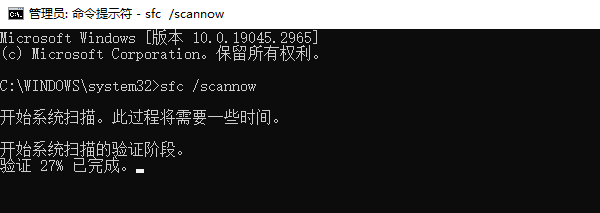
三、使用DLL修复工具
如果你不确定缺失的DLL文件属于哪个程序或运行库,可以尝试使用“星空运行库修复大师”一键修复。它可以自动扫描系统,识别丢失或损坏的DLL文件,并下载正版文件修复。

 好评率97%
好评率97%  下载次数:4341478
下载次数:4341478 1. 点击上方下载按钮,安装打开“星空运行库修复大师”,切换到DLL修复,点击“一键扫描”。
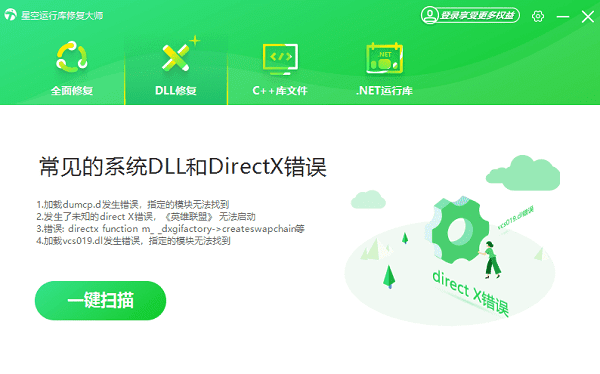
2. 将电脑缺失的运行库都扫描出来后,点击“立即修复”。
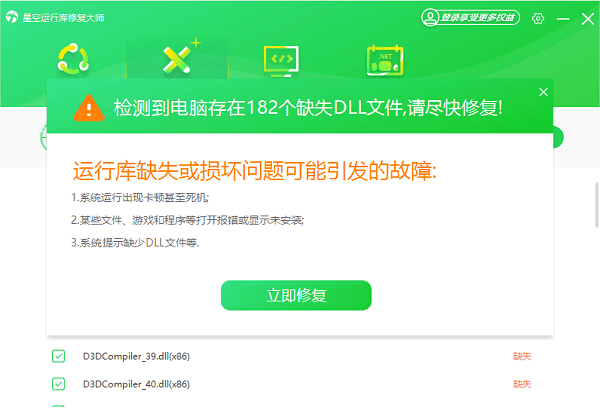
3. 等待修复完成,重启电脑,再运行相关的应用程序。
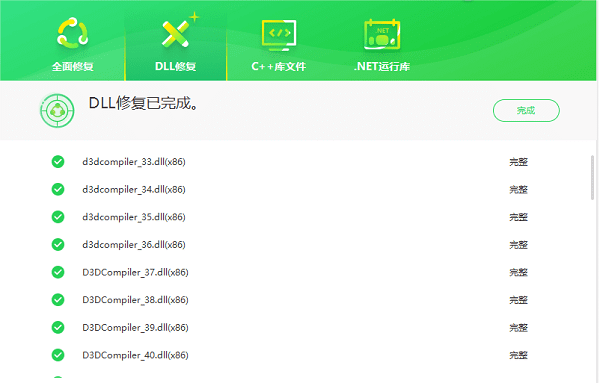
四、使用`regsvr32`注册DLL文件
有时候DLL文件虽然存在,但未正确注册到系统中。这时可以手动注册它。
操作步骤:
1. 按Win + R键,输入 `cmd`,右键“以管理员身份运行”;
2. 输入命令:regsvr32 文件名.dll(例如:`regsvr32 msvcp140.dll`)
3. 如果注册成功,系统会弹出“DllRegisterServer 成功”提示。
补充建议:定期备份 + 安装杀毒软件
使用Windows自带的“系统还原”功能定期创建还原点;
安装可信杀毒软件,防止DLL文件被病毒破坏;
避免使用不明清理工具误删系统文件。
以上就是电脑提示缺少DLL文件的解决方法。希望对大家有所帮助。如果遇到网卡、显卡、蓝牙、声卡等驱动的相关问题都可以下载“驱动人生”进行检测修复,同时驱动人生支持驱动下载、驱动安装、驱动备份等等,可以灵活的安装驱动。